Wenn Google Drive Ihr Zentrum für Wissen ist, sind Sie bei uns genau richtig. Mit eesel AI können Sie über Ihre Google Drive-Dokumente, Tabellen und Präsentationen chatten und diese in Ihrem Browser oder auf verschiedenen Plattformen nutzen.
Wie sieht ein KI-Assistent in Google Drive aus?
Die Nutzung von KI zur Suche, Synthese und Integration von Inhalten kann Ihre Produktivität auf neue Höhen heben.
Stellen Sie sich vor, Sie haben einen Live-Assistenten, der rund um die Uhr verfügbar ist, um sofort Fragen zu Ihren Google Drive-Dateien zu beantworten und Ihnen zu helfen, durch Ihre Dokumente zu navigieren. Wie ein SEHR sachkundiger Kollege, der in Ihrem Chrome-Browser lebt und immer die genauesten und aktuellsten Informationen über all Ihre Google Drive-Dateien hat.
Ein KI-Assistent entfernt die manuellen, sich wiederholenden Aufgaben aus Ihrem Tag und gibt Ihnen einen Geschwindigkeitsboost beim Erstellen neuer Inhalte in Ihrem Google Drive. Mit eesel AI können Sie es mit all Ihrem Google-Wissen aus Dokumenten, Präsentationen, Tabellen und PDFs trainieren. Sie können es auch auf Dinge wie Ihre Website oder andere Plattformen wie Confluence trainieren.
Warum einen KI-Assistenten mit Google Drive integrieren?
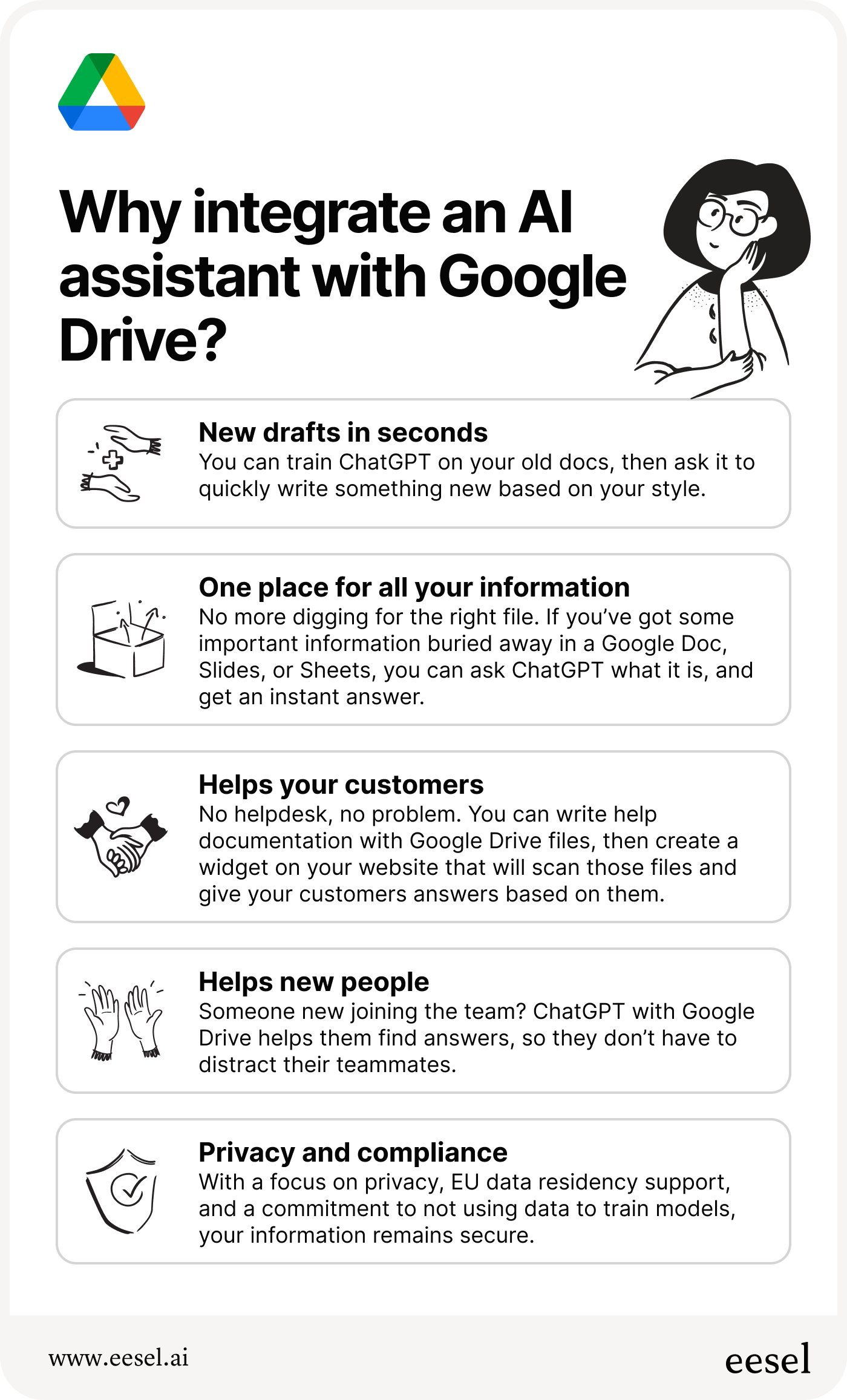
Richten Sie einen KI-Assistenten für Google Drive ein
eesel AI ist eine auf ChatGPT basierende KI. Nach der Anmeldung sind Sie 5 Minuten davon entfernt, Ihren eigenen KI-Assistenten zu Ihrem Google Drive hinzuzufügen. So geht’s:
1. Wählen Sie die Informationen aus, die Sie verwenden möchten: Drücken Sie einfach auf Google Docs, Slides oder Sheets im Quellenbereich von eesel AI. Befolgen Sie die Anweisungen, um die browsererweiterung zu installieren.
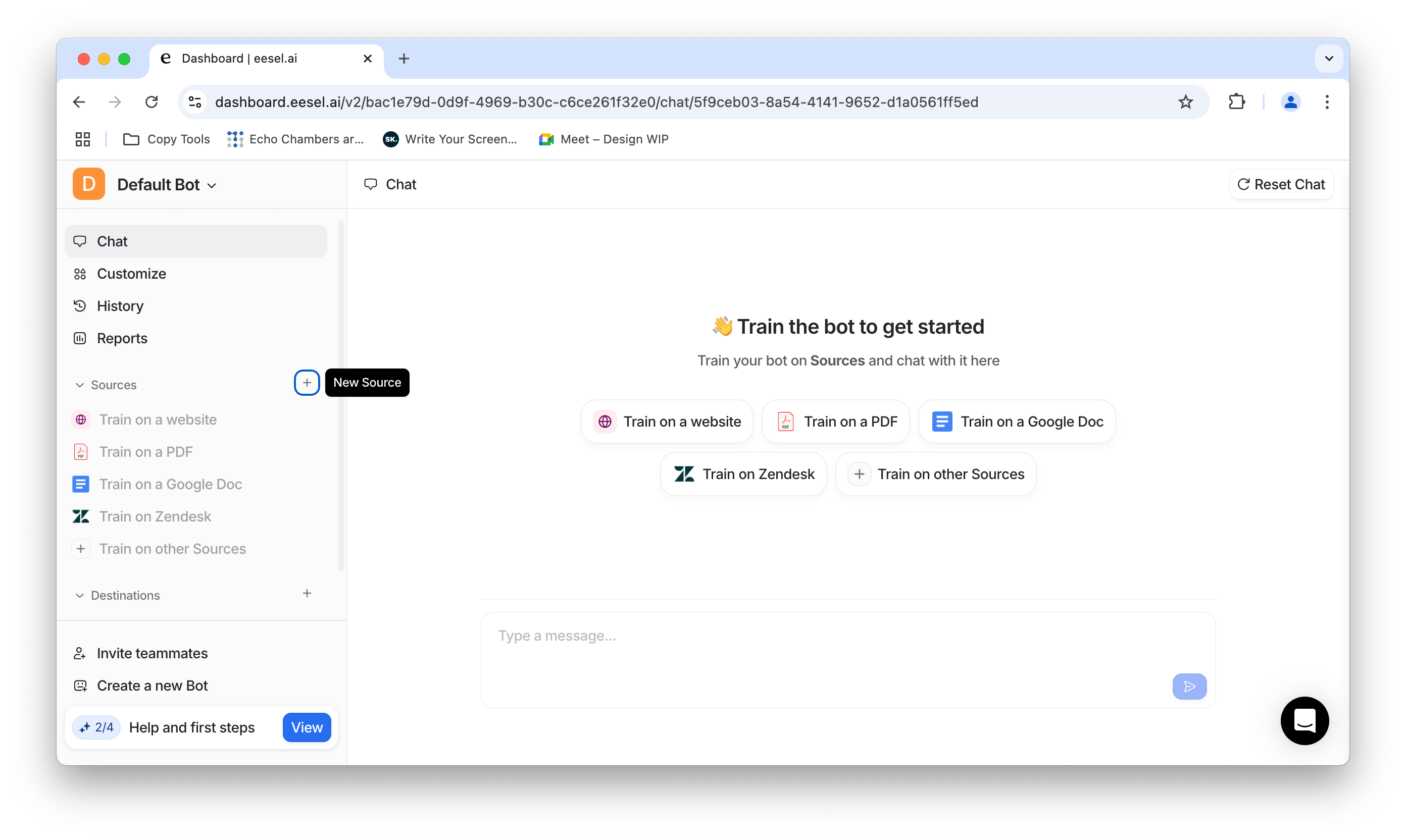
2. Öffnen Sie die Browsererweiterung und fügen Sie Ihre Tabs hinzu: Wählen Sie die Google Drive-Dateien aus, mit denen Sie Ihren KI-Assistenten trainieren möchten. Wählen Sie ‚aktuellen Tab hinzufügen‘ oder ‚alle Tabs im Fenster hinzufügen‘. Wenn Sie auch alternative Quellen möchten, können Sie dies über unser Dashboard tun und unsere Integrationsseite hier erkunden.

3. Chatte mit deinem KI-Assistenten in Google Docs, Slides, Sheets oder überall: Du kannst auch Apps wie Slack und Microsoft Teams einrichten, um deinem Personal einen KI-Assistenten zur Verfügung zu stellen, der auf deinem Google Drive trainiert ist.
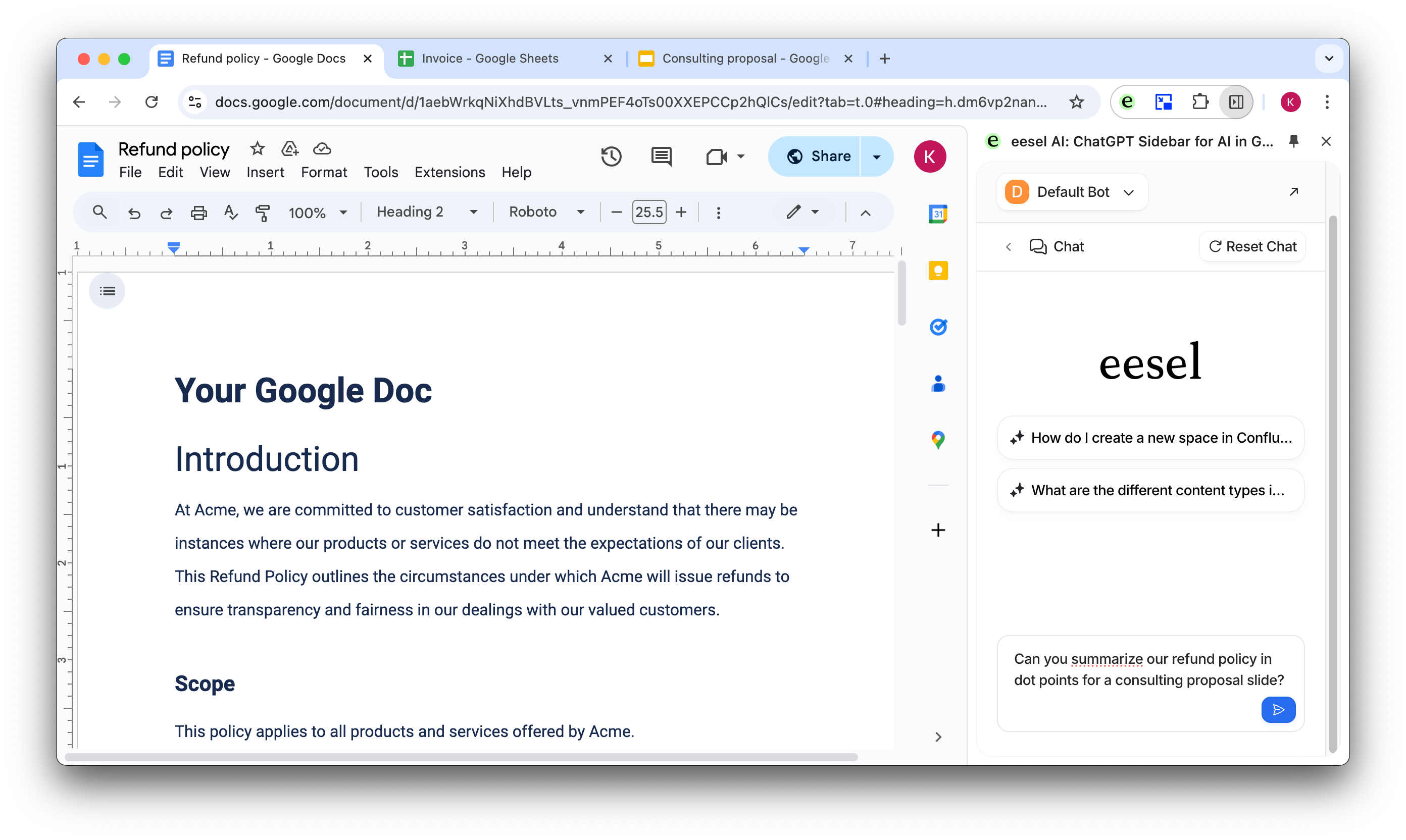
Es ist wirklich so einfach.
Schau dir eine kostenlose Testversion an oder kontaktiere uns, um mehr zu plaudern!





